もはやGooglemapなしでは生きていくことができません。
日本でも初めて行く場所は必ずGooglemapで検索をしてから目的地まで行く。道に迷ったらGPSで自分の位置を確認する。そんな方も多いことでしょう。
海外でも同じように迷った時にすぐに自分がいる場所を確認できればいいのですが、インターネット回線がない場合は地図情報が表示されないため、ちょっと困ったことになります。
しかし、実はGooglemapはオフラインでも使えるってご存知でしたか?
事前にホテルのWifiなどを使って街全体のデータをダウンロードしておけば、インターネットがなくても詳細な地図情報が表示されるのです。住所による検索も可能です。
今回はその方法をご紹介したいと思います。
Google Mapで街の地図をダウンロードする方法
1.旅行する都市の名前を検索
例としてリオデジャネイロで検索してみましょう。
都市名を検索窓に打ち込んで検索したら、以下のような画面が出てきますので、左上のメニューボタンをタップします。
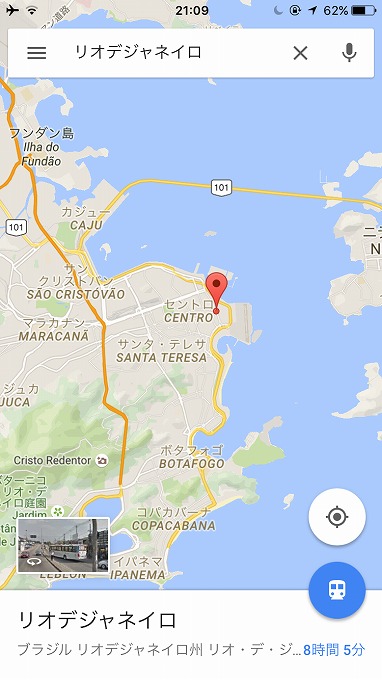
2.ダウンロードボタンをクリック
メニューが表示されたら、「オフラインマップ」を選択します。
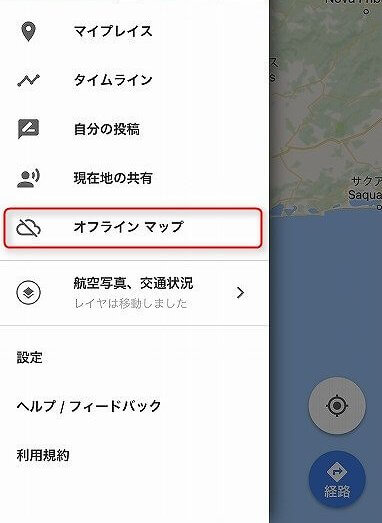
オフラインマップの画面にて「自分の地図」を選択すると現在表示されている地図のダウンロードページに遷移します。
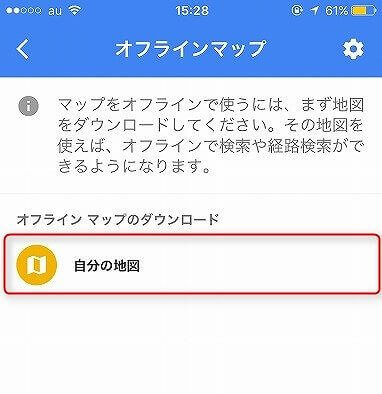
3.ダウンロード範囲を選択
自分が必要な地図の範囲を指でズームインしたりピンチアウトしたりして調整します。
当然範囲が大きくなるとデータ量も大きくなります。
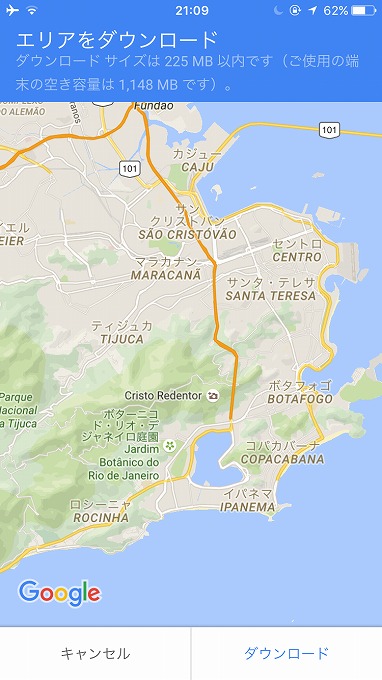
リオデジャネイロの中心部のみなら225MBくらいです。
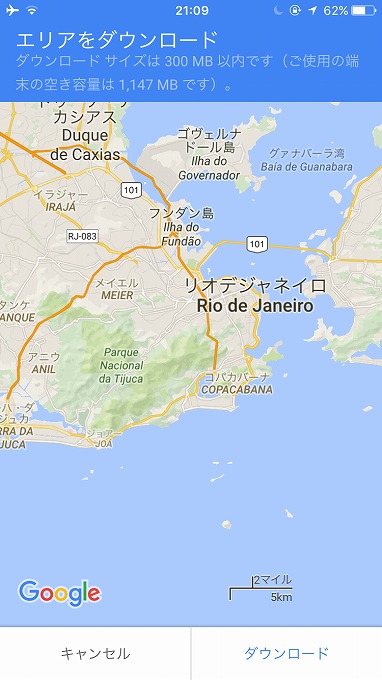
広めに設定しても300MB程度ですが、16GB iPhoneだと地味に負担になる場合がありますのでご注意下さい。
選択範囲を決定したらダウンロードボタンを押します。
4.名前を決めてダウンロードして終わり!
ダウンロードが始まる前にご自身のお好みに合わせて地図の名称を決めることができます。通常はデフォルト設定のままで大丈夫だと思いますが、他の地図と区別したい場合などはこちらで入力して下さい。
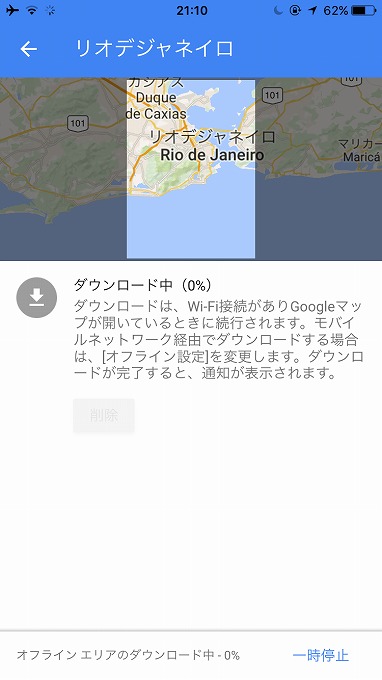
Googlemapのオフライン利用方法
地図データをダウンロードすれば、これでオフラインでも使えるようになります。
特別な設定はなく、Googlemapを開けばオフライン環境でも地図情報を表示してくれます。
またGPSを利用した現在地の確認についてもWifiをオンにしておけば精確に検知してくれます。もちろん地図の拡大表示も対応します。
地図情報と現在地がわかれば、自分がどの地域にいるのか、どの方向に向かえばいいのか分かるため、非常に便利です。
スポット検索も限定的だけど使える。事前のスポット保存にも対応
スポット検索ですが、美術館や駅名など大きなスポットであれば、オフライン状態で検索することが可能でした。
一方で、友人宅など細かい情報まではオフラインで検索できません。
その場合はスポット保存で対応可能です。方法は以下の通りです。
①ホテルなどでWifi環境のあるところで事前に住所などを検索します。
以下の画像の一番下にある住所や建物名称が表示されるエリアをタップします。
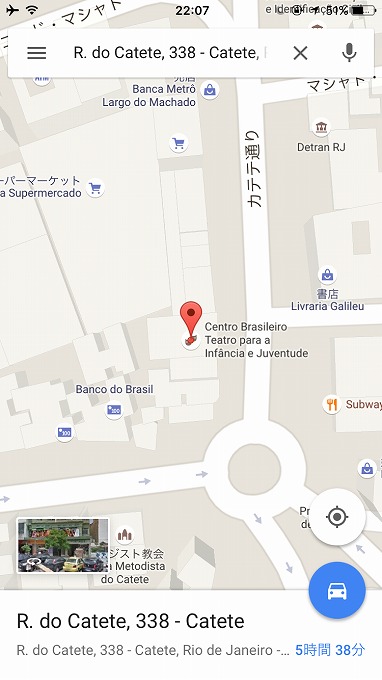
②以下のような画面が表示されますので、保存ボタンを押しましょう。
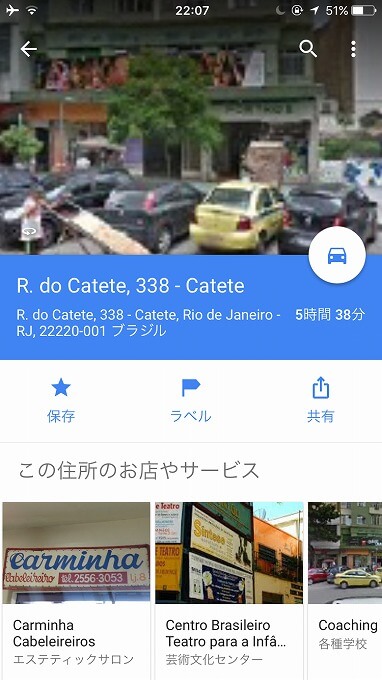
③すると次から保存したスポットがに星印が表示されます。
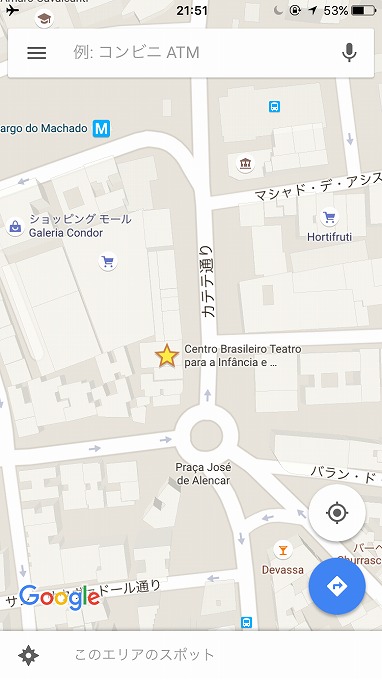
スポットを保存すると星マークがつきます。
このようにして登録しておけば、近くまで来たけど最後の道順が分からないという時に非常に役に立ちます。
スポットは複数保存できますので、宿泊しているホテル、近所のスーパー、知人の会社などすべて保存することができて便利です。
地図の保存期間は1ヶ月。長期滞在の場合は更新は忘れずに
保存した地図は1ヶ月程度で期限が切れて更新が必要になります。
メニューから「オフラインエリア」という項目がありますので、こちらから残りの期限を確認と更新が可能です。
また帰国などによってオフライン地図が不要になりましたら、削除するのを忘れないようにして下さい。オフラインマップはデータ容量が大きいため、不要になったらスマートホンの容量を圧迫するだけですので。
海外旅行へ行く前には必ずデータをダウンロードしておくのを忘れずに!
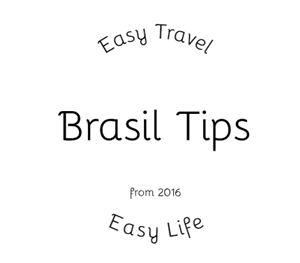

ご質問はこちら Comment/Question